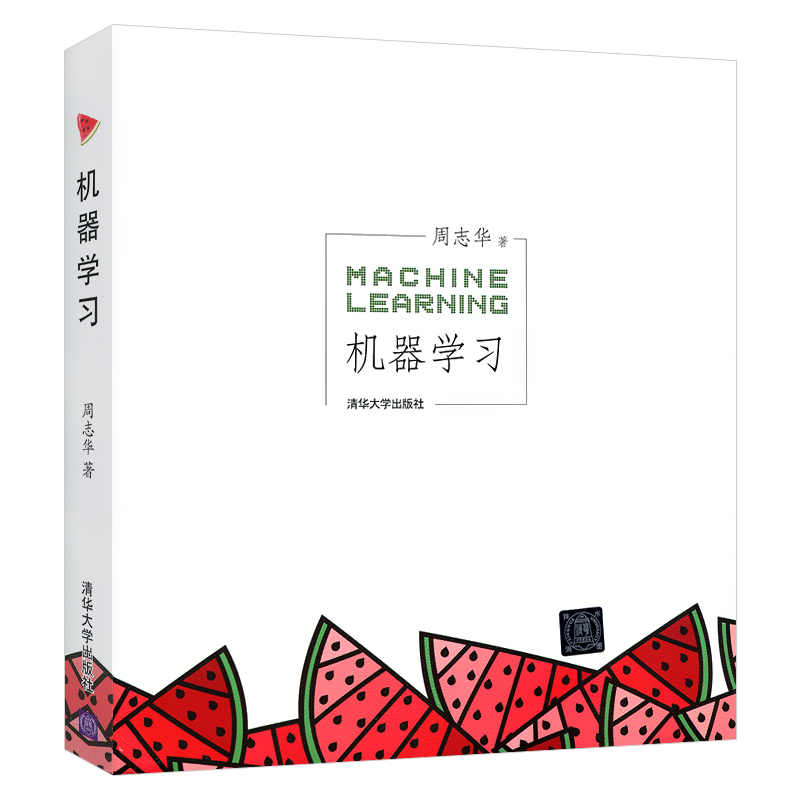
模型评估与选择
本文详细介绍了模型评估与选择的相关概念,包括经验误差与拟合、评估方法、性能度量等内容。
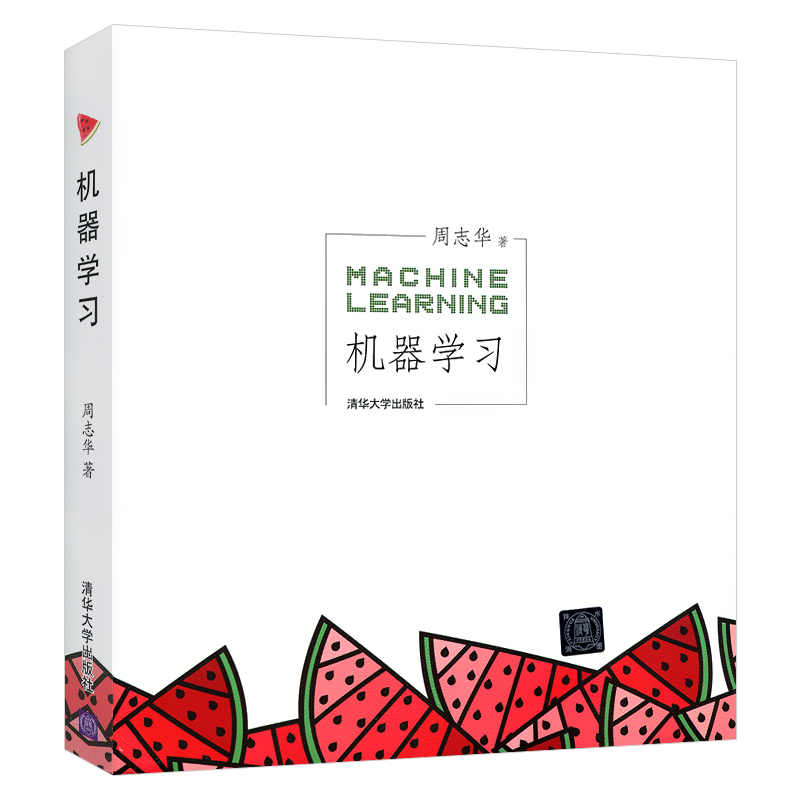
本文详细介绍了模型评估与选择的相关概念,包括经验误差与拟合、评估方法、性能度量等内容。
LaTeX常用数学符号大全 本文整理了LaTeX中常用的数学符号,包括关系符号、运算符号、集合符号、逻辑符号、箭头符号和希腊字母等。每个符号都附有LaTeX代码和效果展示,方便大家快速查阅和使用。 一、关系符号 符号名称 LaTeX 代码 效果 因此(所以) \therefore ∴ 因为 \because ∵ 等于 = = 不等于 \neq ≠ 约等于 \approx ≈ 小于 < 或 \lt < 大于 > 或 \gt > 小于等于 \leq ≤ 大于等于 \geq ≥ 属于 \in ∈ 不属于 \notin ∉ 包含于 \subseteq ⊆ 真包含于 \subsetneq ⊊ 二、运算符号 符号名称 LaTeX 代码 效果 加号 + + 减号 - - 乘号 \times × 除号 \div ÷ 点乘(内积) \cdot ⋅ 求和符号 \sum ∑ 积分符号 \int ∫ 偏导符号 \partial ∂ 导数符号 \prime ′ 无穷大 \infty ∞ 三、集合符号 符号名称 LaTeX 代码 效果 空集 \varnothing ∅ 自然数集 \mathbb{N} ℕ 整数集 \mathbb{Z} ℤ 实数集 \mathbb{R} ℝ 属于集合 \in ∈ 不属于集合 \notin ∉ 子集 \subseteq ⊆ 并集 \cup ∪ 交集 \cap ∩ 四、逻辑符号 符号名称 LaTeX 代码 效果 逻辑与 \land ∧ 逻辑或 \lor ∨ 非(否定) \lnot ¬ 蕴含 \Rightarrow ⇒ 等价 \Leftrightarrow ⇔ 存在 \exists ∃ 任意 \forall ∀ 五、箭头符号 符号名称 LaTeX 代码 效果 单箭头 \rightarrow → 双箭头 \leftrightarrow ↔ 上箭头 \uparrow ↑ 下箭头 \downarrow ↓ 映射到 \mapsto ↦ 六、希腊字母 符号名称 LaTeX 代码 效果 阿尔法 \alpha α 贝塔 \beta β 伽马 \gamma γ 德尔塔 \delta δ 欧米伽 \omega ω 大写 lambda \Lambda Λ 大写 sigma \Sigma Σ 注意事项 宏包依赖: 部分符号需要加载宏包(如 \mathbb 需要 amssymb): ...
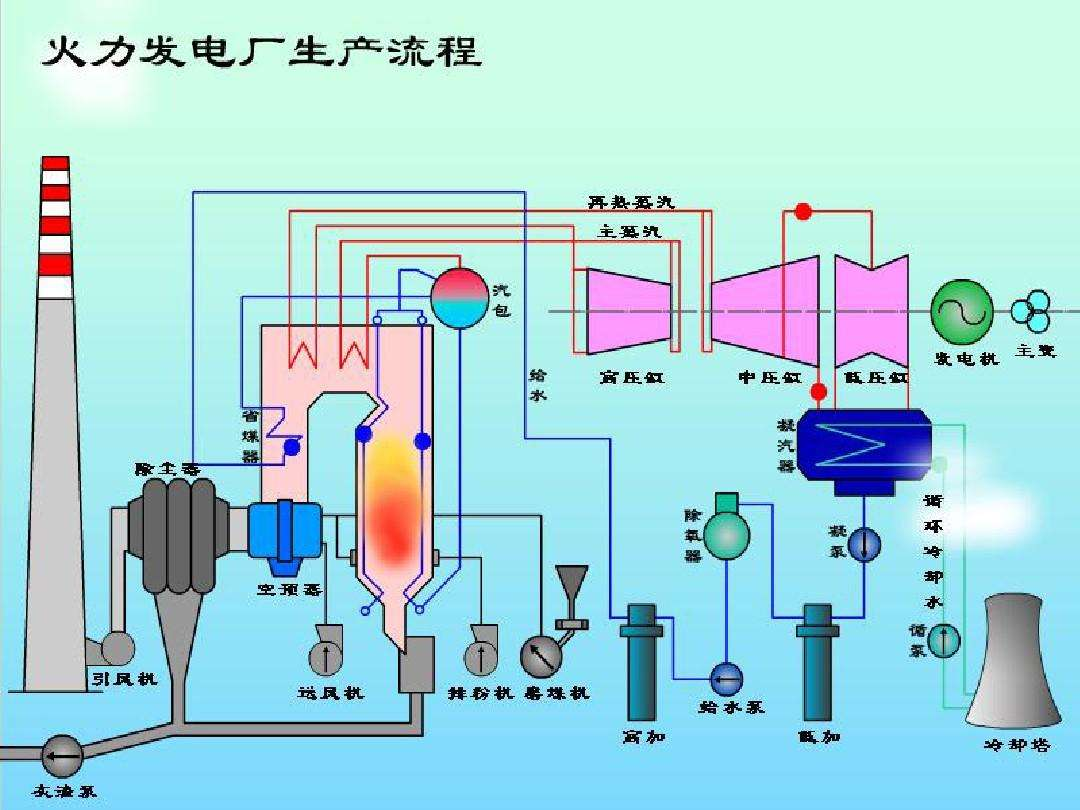
本文通过Python数据分析工具对火力发电效率数据进行探索性分析,包括数据可视化、相关性分析和特征筛选。
本文是我的数据库系统原理课程复习笔记,用以整理和梳理课程中关键的知识点,以及相关的练习题解析。
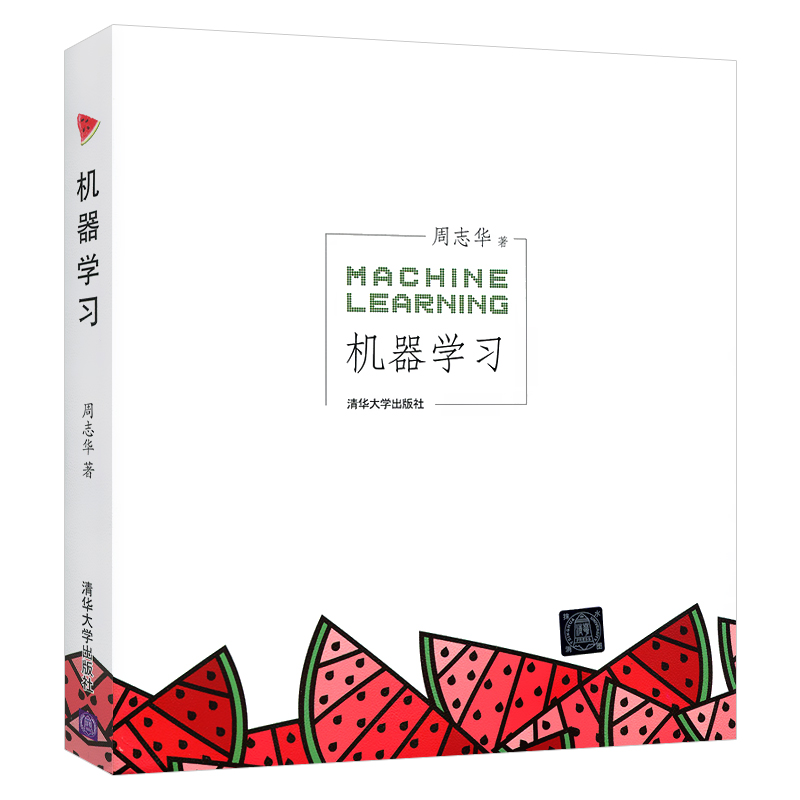
本文将介绍机器学习的基本概念包括样本、示例、训练集、测试集等,并讨论机器学习的发展历程和现状,同时引用了“没有免费午餐”定理来讨论归纳偏好问题。
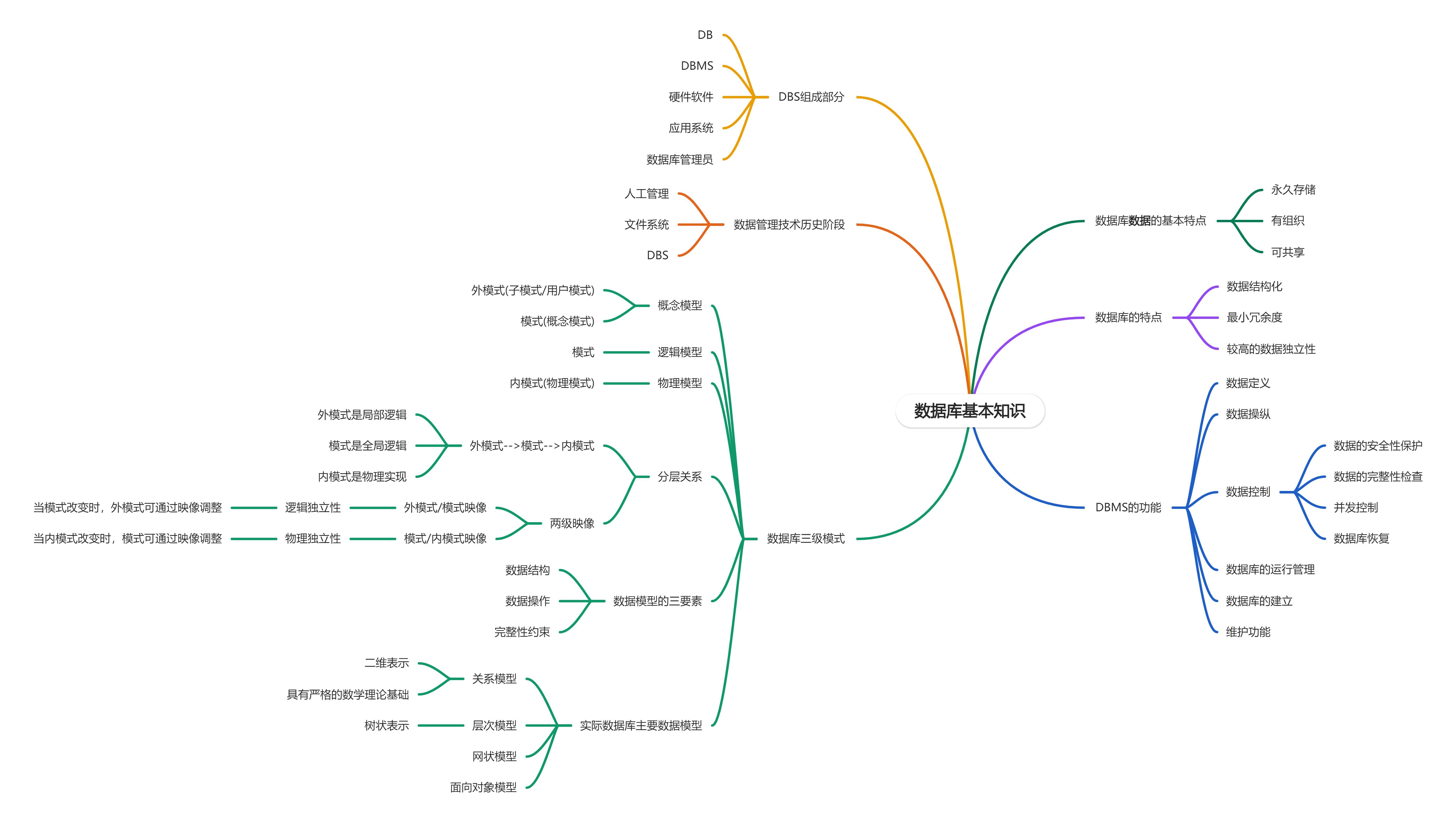
本学习笔记总结了数据库系统原理课程的核心知识点,涵盖数据库模型、关系数据库、SQL语言、数据库设计、完整性、安全性及恢复技术。重点突出常考概念和易错点,适用于期末复习和知识点查漏补缺。
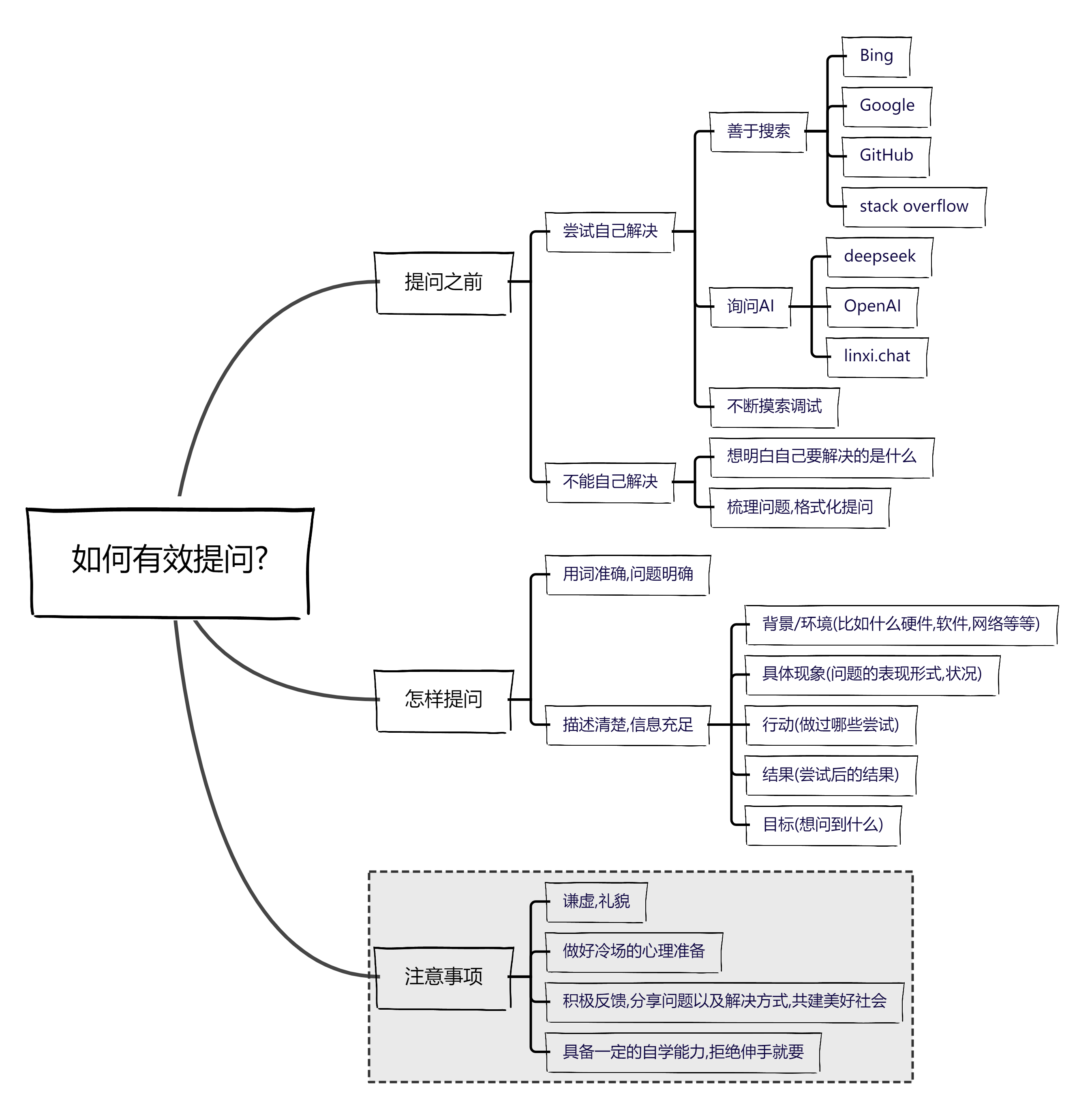
怎么样提问高效获取信息
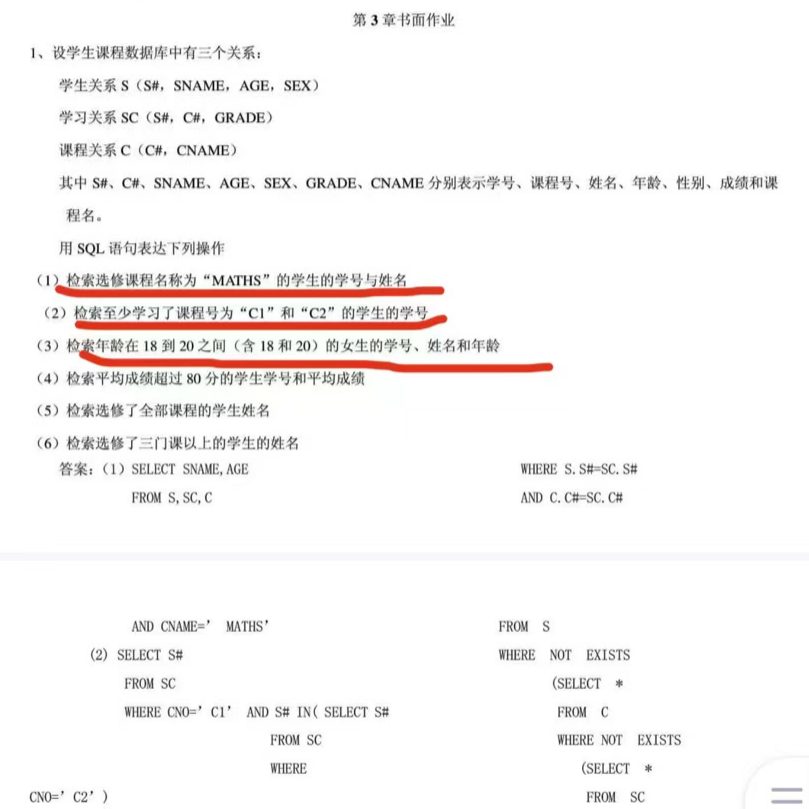
数据库系统核心知识点练习题集,包含SQL查询、关系代数、范式分解和E-R图设计等实践内容
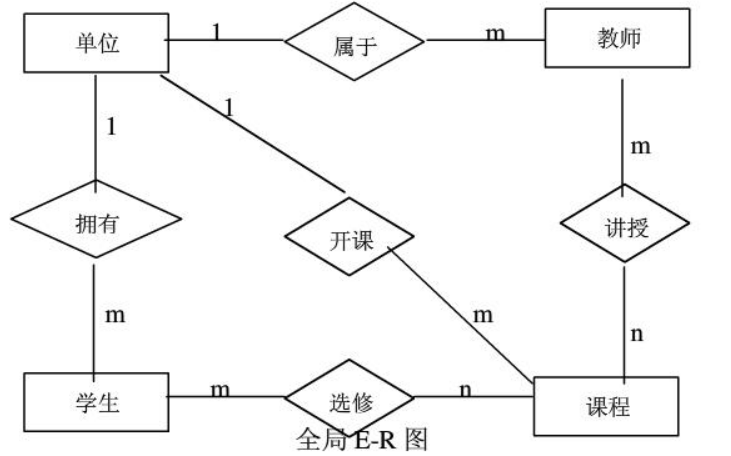
ER图相关习题 关系代数运算相关习题 例题:现有关系S(S##,SNAME,AGE,SEX)),C(C##,CNAME,TEACHER)和SC(S##,C##,GRADE),试用表达式表示以下查询语句: 第一个问题:查询至少选修"程军"老师所授全部课程的学生姓名(SNAME); 解析:有三个部分,要查询"程军"老师的全部课程;要查询学生的选课记录,包括学号和课程号;要查询学生的姓名. 至少表示要查询选修了全部课程的学生,即选修了"程军"老师的全部课程的学生. 所以,首先要找到"程军"老师的全部课程,然后找到选修了这些课程的学生,最后找到这些学生的姓名. 这个查询可以分为三个部分: 1.找到"程军"老师的全部课程:\ $$\pi_{(C\##(\sigma_(TEACHER='\text{程军}')(C)))}$$ 2.学生选课记录:\ $$\pi_{S\## C\##(SC)}$$ 3.筛选学生: $${\pi_{S\##,C\##(SC)}}\div{\pi_{(C\##(\sigma_(TEACHER='\text{程军}')(C)}}$$ 综合以上三个部分,可以得到整个查询的表达式:\ $$\pi_{\text{SNAME}} \Big( S \Join \big( \pi_{\text{S\##, C\##}}(SC) \div \pi_{\text{C\##}}( \sigma_{\text{TEACHER='程军'}}(C) ) \big) \Big)$$ SQL语句 题1 1. 设学生课程数据库中有三个关系: 学生关系 S (S##, SNAME, AGE, SEX) 学习关系 SC (S##, C##, GRADE) 课程关系 C (C##, CNAME) 其中 S##, C##, SNAME, AGE, SEX, GRADE, CNAME 分别表示学号、课程号、姓名、年龄、性别、成绩和课程名。 用 SQL 语句表达以下操作: 1. 检索选修课程名称为 "MATHS" 的学生学号与姓名。 答: SELECT DISTINCT S.S##, S.SNAME FROM S JOIN SC ON S.S## = SC.S## JOIN C ON SC.C## = C.C## WHERE C.CNAME = 'MATHS'; 2. 检索至少学习了课程号为 "C1" 和 "C2" 的学生的学号。 ...
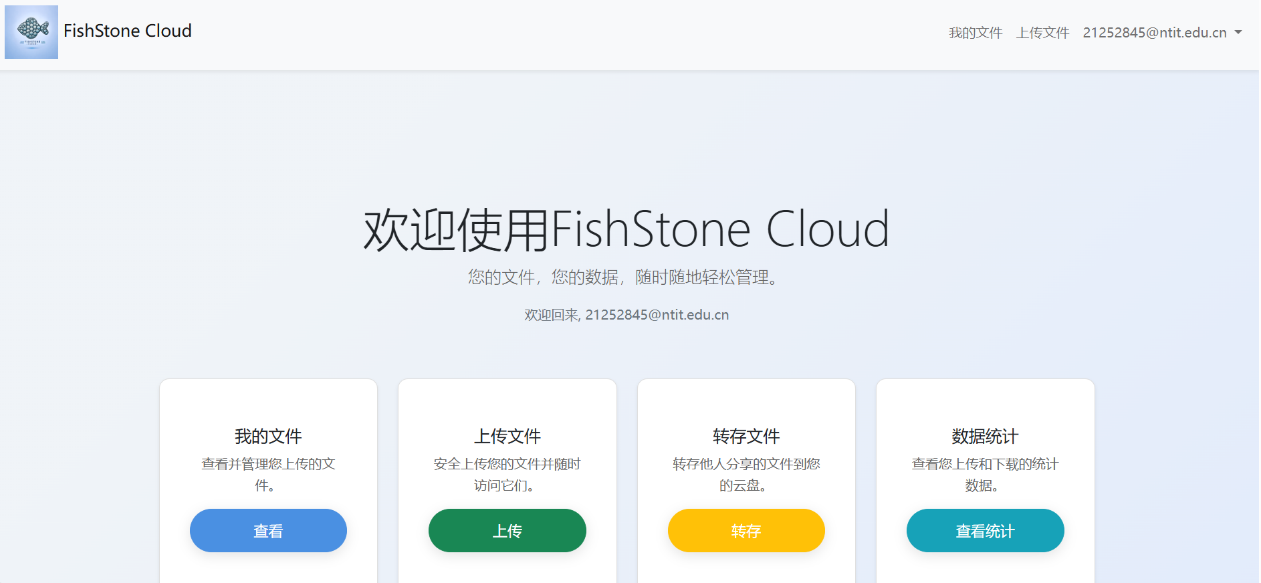
基于 Flask 框架开发的文件管理系统